海康4200客户端错误代码及处理方案
来源:深圳市凯茉锐电子科技有限公司2025-02-13
一、添加设备遇到报错
4200添加设备提示HCNetSDK.dll
——报错含义:用户名或密码错误。
——解决方法:4200添加设备时需要输入设备的用户名和密码,而不是4200安装注册的账号密码。设备用户名默认admin,密码是激活设备时设置的密码。可以将设备删除,断电重启后,重新用正确的用户名密码添加。
4200客户端添加设备报错HCNetSDK.dll
——报错含义:连接设备失败,设备不在线或网络原因引起的连接超时等。
——解决方法:先确认添加的是局域网设备还是外网的设备。
局域网添加时,请确认下您电脑的IP和您设备的IP是否同网段的,服务端口是否修改过,用电脑ping设备的IP,看是否可以ping通。输入设备正确的IP地址、服务端口号和用户名密码添加。
外网添加时,确认设备的服务端口号是否手动映射过,telnet测试下服务端口是否能测通,能测通后,输入设备正确的外网IP或域名添加设备。
4200客户端错误代码为HCNetSDK.dll
——报错含义:从设备接收数据失败,网络状态不好,延时严重。
——解决方法:
方法1、主要检查网络和端口问题。建议检测设备IP和电脑IP是否为同一个网段,同时可以用ping命令,ping大包测试网络是否有丢包或者延时情况。
方法2、可以电脑直连录像机看下或者电脑和录像机在同一个交换机下,重新添加测试
4200添加设备报错sdk【11】如何处理?
4200报错sdk 11可能是开启了视频加密功能,建议关闭视频图片加密后重新取流预览测试。
4200添加设备报错
√报错含义:缓冲区太小,缓冲区太小,多见于4200添加定制设备。
√解决方法:
如中信银行设备,定制对接对应的天跃平台,只能接入该平台使用,无法接入4200使用。
【报错提示】
4200客户端或平台添加设备,预览时报错SDK错误码52
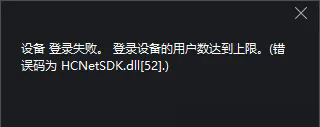
【常见原因】
这个提示表示此设备已被多个客户端、电脑网页等途径进行访问。
硬盘录像机最大支持128个用户登录数。
【解决方法】
建议关闭其他访问终端,或者修改设备IP、登录密码,重启设备后,重新操作
第一种:真实存在有128个不同用户同时登陆硬盘录像机。该种情况建议减少远程登陆数。
第二种:不存在128个不同用户登陆硬盘录像机,但查询设备日志发现存在同一个IP重复登陆硬盘录像机。该种情况需要该IP设备排查定位问题,一般是对端设备没有及时注销登陆导致。
部分录像机可以添加网页访问录像机,进入配置-系统-用户管理-在线用户,查看登录信息。
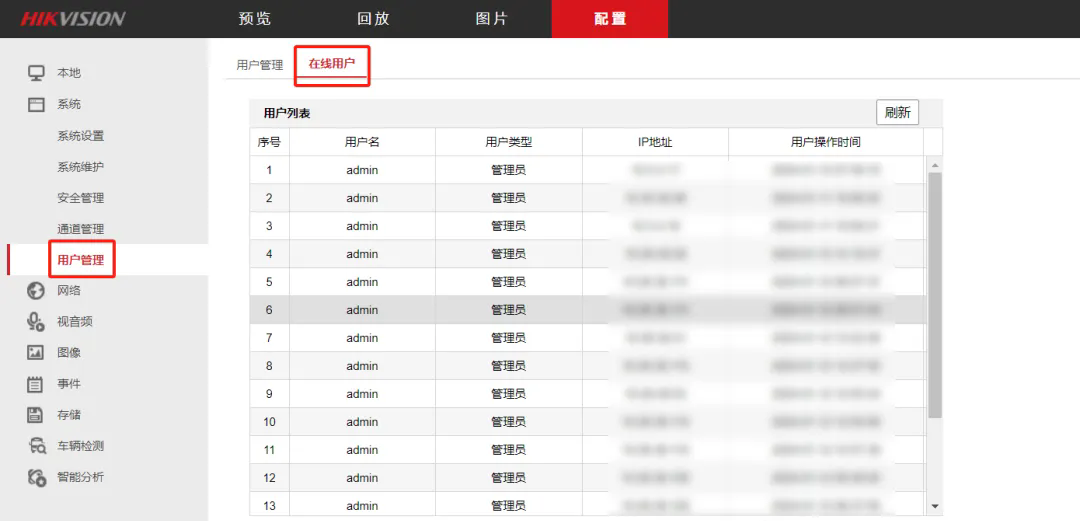
4200客户端添加设备报错55
【问题现象】
4200客户端添加设备显示离线, 报错是HCNetSDK.dll[155]
4200版本:V2.5.8.7_20170329
【处理思路】
此现象多为新摄像机添加老4200客户端导致,建议更新老版本4200的HCNetSDK.dll文件,操作方法:
(1)先导出4200的配置文件,做个备份,关闭4200。
(2)点击下面下载地址,下载新的HCNetSDK.dll文件
https://drive.ticklink.com/hcs/controller/hik-manage/fileDownload?link=hmAt1wtG
(3)打开4200安装目录,右上角搜索“HCNetSDK.dll”,搜索到后,将新下载的文件,拖进文件夹中,提示是否替换,选择是,重新打开4200客户端,添加设备进行操作。
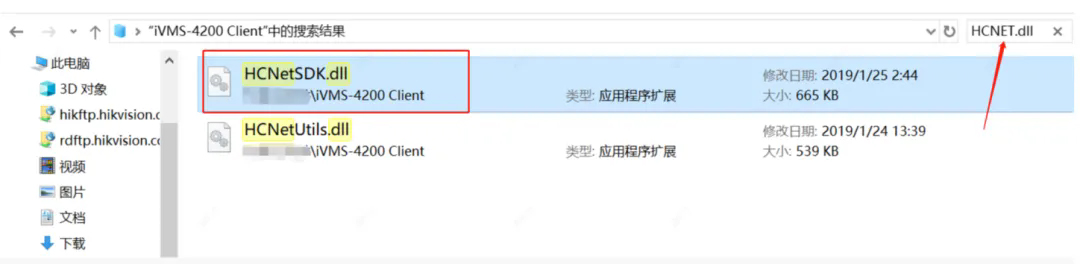
如果还是不行,可以尝试摄像机如何关闭【密码保护】?,重新添加到4200客户端上。
4200添加设备报错56
——报错含义:MAC地址不匹配
——解决方法:如果是录像机,可以进入主菜单-系统配置-用户管理,将admin账号的MAC地址设置成0.如果是摄像机,请找到该MAC地址的电脑,用4200登录添加设备,在设备管理-远程配置-用户管理,admin账号的MAC地址都设置成0。
4200错误代码提示73
1、如果是添加海康设备:
此错误码含义是:socket连接中断,此错误通常是由于连接中断或目的地不可达。
建议您更换修改下设备的IP地址,重新添加即可。
2、如果是添加萤石设备(CS-XX开头):
表示4200不支持添加该设备,因为4200 3.X版本不支持ONVIF协议,如果相机也不支持SDK的话,就无法添加。
4200添加设报错iVMS-4200.exe[112](设备已登陆)
——报错含义:通常表示设备被别的4200添加了。
4200添加设备报错153
——报错含义:用户被锁定。
——解决方法:由于添加设备时输错密码,导致4200用错误的密码多次连接设备,设备被锁定了。4200添加设备时,需要输入设备激活时设置的密码,因此,将设备从4200上删除,并断电重启设备,重新用正确的密码添加。
4200添加新摄像机报错是HCNetSDK.dll[155]?
【问题现象】
4200客户端添加设备显示离线, 报错是HCNetSDK.dll[155]
4200版本:V2.5.8.7_20170329
【处理思路】
此现象多为新摄像机添加老4200客户端导致,建议更新老版本4200的HCNetSDK.dll文件,操作方法:
(1)先导出4200的配置文件,做个备份,关闭4200。
(2)点击下面下载地址,下载新的HCNetSDK.dll文件
https://drive.ticklink.com/hcs/controller/hik-manage/fileDownload?link=hmAt1wtG
(3)打开4200安装目录,右上角搜索“HCNetSDK.dll”,搜索到后,将新下载的文件,拖进文件夹中,提示是否替换,选择是,重新打开4200客户端,添加设备进行操作。
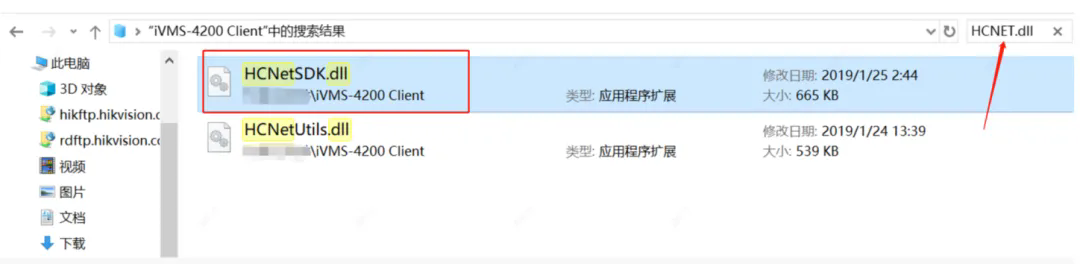
如果还是不行,可以尝试摄像机如何关闭【密码保护】?,重新添加到4200客户端上。
IVMS-4200客户端添加设备报错250,提示设备未激活
报错含义:设备未激活
解决方法:请核对您录像机型号,如果是NB-K系列设备,建议您录像机接显示器本地修改录像机密码之后再用网页或4200添加设备。
操作路径:进入主菜单—系统配置—用户配置,点击编辑图标修改密码。
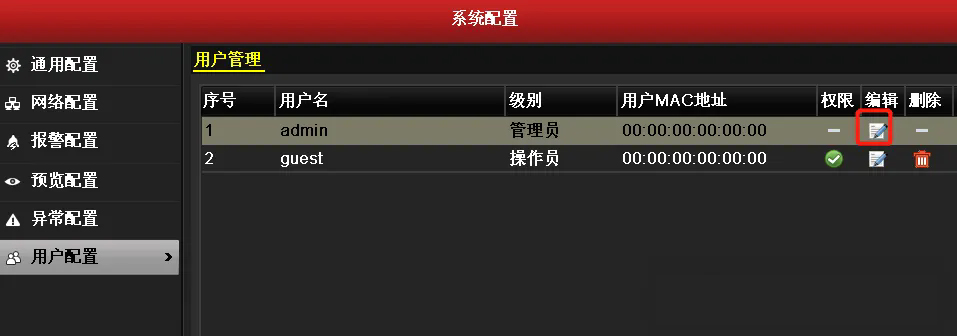
输入原密码,设置新密码后点击“确定”
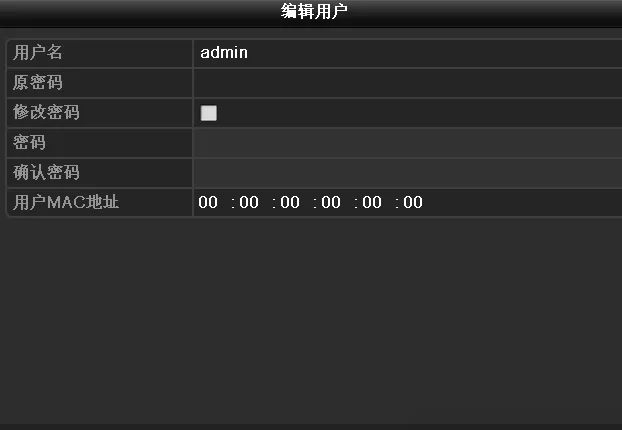
如果不是NB-K系列设备,您可以在4200客户端 ,点击设备管理—在线设备,找到该设备,选中设备后点击激活并设置好密码,接着再添加即可。
4200添加设备报错HCNetSDK.dll[1000]
解决思路:一般是是添加设备端口的问题,改成80端口,重新添加即可。
4200错误代码提示1602
问题现象】
4200提示1602,监控点不可用不存在。
【处理思路】
1、如果4200添加的是录像机,一般为监控点掉线,请检查录像机本地此通道画面预览是否正常,可以尝试将此通道重新添加、重启等操作重新取流测试。
2、如果4200添加的是摄像机,一般为网络不通,可以用电脑ping设备ip测试,
参考:网络常用测试命令介绍(如何ping包)?
以下操作指导以Win10系统为例:
一、如何打开测试命令界面?
1、在电脑键盘上按键“win+r”一起按,弹出运行提示框,输入“cmd”
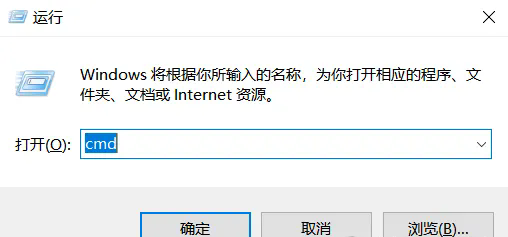
点击确定,弹出黑色窗口,以下命令都在此界面进行输入:
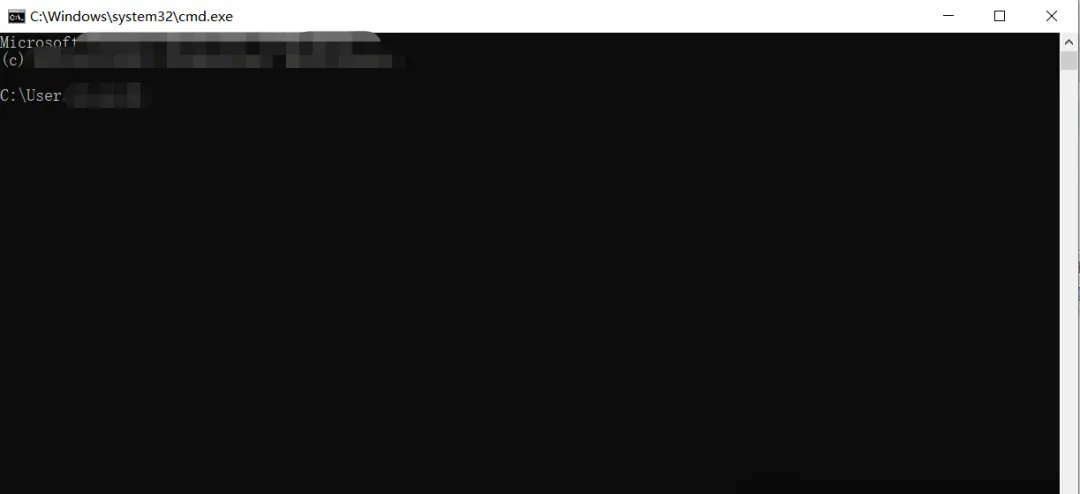
二、常见命令介绍:
1、ping:
输入命令格式“ping+空格+设备ip”,然后打回车键。
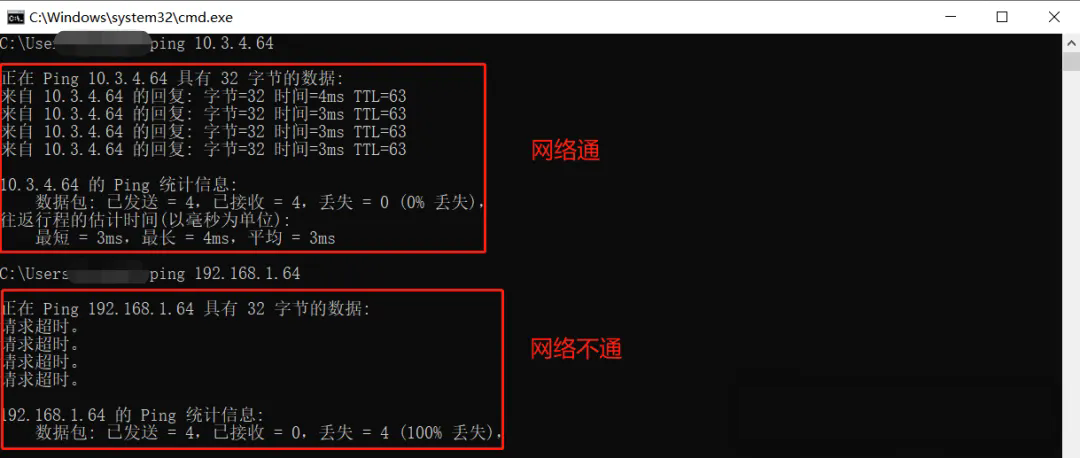
2、长ping:输入命令格式“ping+空格+设备ip+空格-t”,然后打回车键。
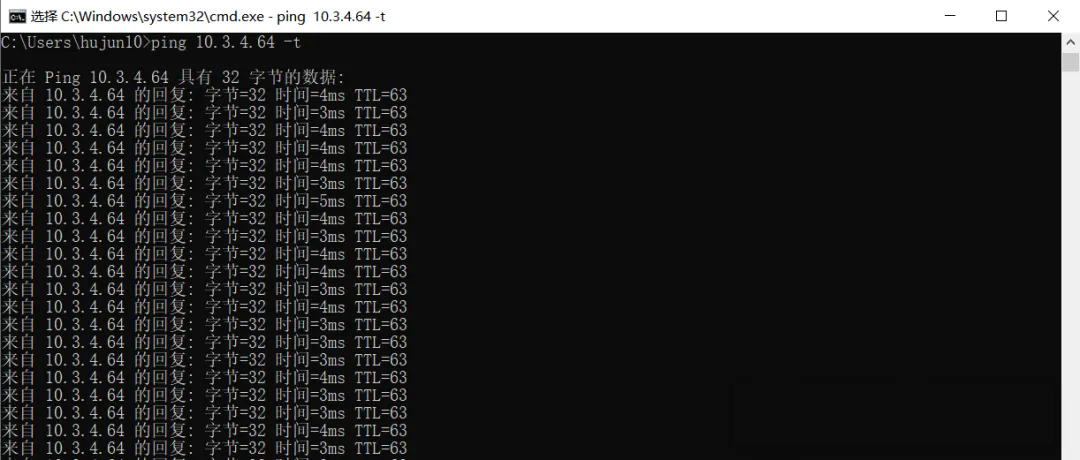
3、测试端口:
(1)端口映射:输入命令格式“telnet+设备外网ip+映射端口”,然后打回车键。
(2)测试局域网端口:输入命令格式“telnet+对应设备ip+对应设备端口”,然后打回车键。
举例:

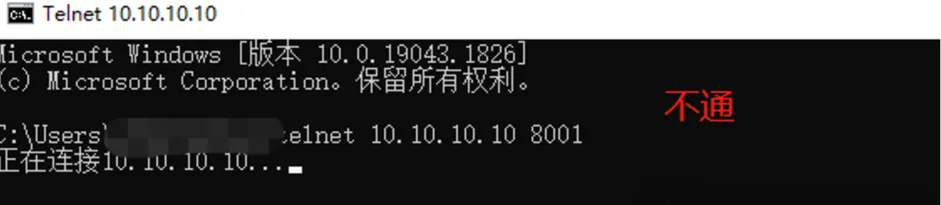
4、查看本机电脑ip:ipconfig
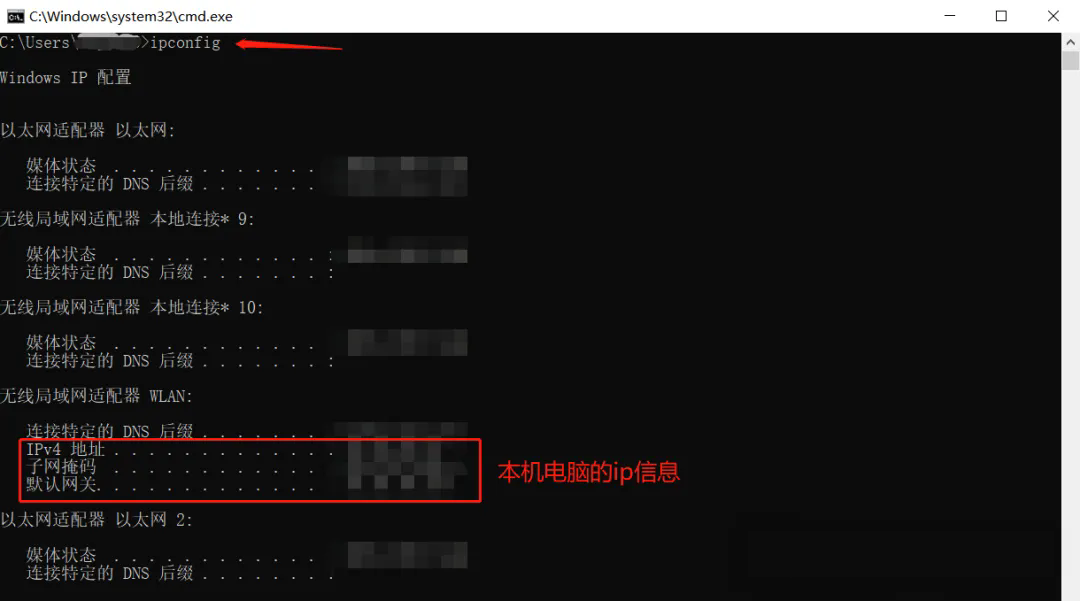
二、预览/对讲报错
4200客户端预览报错302
——报错含义:监控点不可用或不存在。
——解决方法:建议在设备管理-海康设备,检查设备是否掉线,一般是由于设备掉线导致的图像无法预览。
客户添加的是摄像头的话,检查摄像头是否在线;若添加的是录像机,有可能是通道添加不正常或者取流不正常,可以通过录像机本地画面是否正常或者远程配置通道状态是否正常判断,取流不正常的情况,可以切换码流尝试。
4200客户端IP监控点打开声音失败,错误码playctrl.dll[2]
——报错含义:打开声音失败,此报错多为设备不支持音频。
——解决方法:请确认您的设备是否是海康的并且支持音频?如果确认是海康的设备,并且支持音频,进入控制面板-设备管理,找到该设备,点击远程配置-图像--视频类型选择“复合流”保存后重新打开声音即可。如果是第三方的摄像机,请联系摄像机厂家,看是否是ONVIF协议对G.711的音频编码定义不标准,看是否可以通过升级摄像机版本恢复(提示:升级有风险,请谨慎操作)。
4200预览提示HCNetSDK.dll[23]、[91]、[404]?
报错含义:
设备不支持,通道号错误,或者设备不支持子码流 。
无法取到子码流的原因:
1、设备不支持,设备没有子码流
2、子码流参数过高,导致硬盘录像机没有取到前端子码流。
解决方法:
1、使用电脑ie浏览器,输入对应摄像机的IP,进入配置-视音频-视频,码流类型点击主码流,选择子码流,修改对应码流下的分辨率、码率上限,点击“保存”。
子码流分辨率最高720P,码流上限1024,建议您分辨率修改为(352*288或704*576)和码流上限(改成:256Kbps或512Kbps)
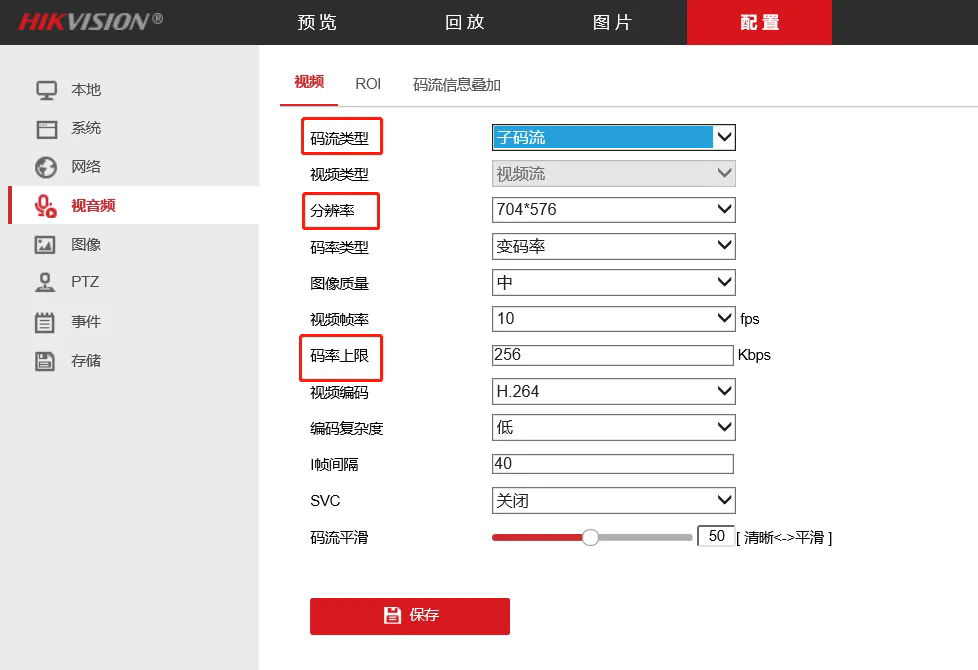
延伸:全景摄像机没有找到子码流参数,如何处理?
2、修改后,重启摄像机或者录像机重新添加摄像机进行取流,在4200软件上,需要重新打开对应画面进行预览
如果上述操作后还是不行,可以尝试在4200中手动切换主/子码流进行预览,IVMS-4200客户端软件预览码流切换指导。
------
IVMS-4200客户端软件预览码流切换指导
4200软件预览码流说明:
4200软件预览,默认自动切换码流类型,当大画面,四画面预览的时候会选择主码流;当预览画面数较多的时候,会切换成子码流预览。
4200软件预览码流切换指导:
一、3.x版本客户端码流手动切换方法:
选择对应的监控点/文件夹后的更多-码流-可以修改为子码流或者主码流
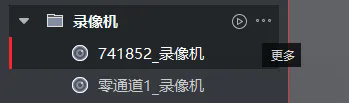
选择监控点后面的更多,修改的是单个监控点码流类型,选择文件夹后面的更多,可以将文件夹中的监控点全部进行切换码流
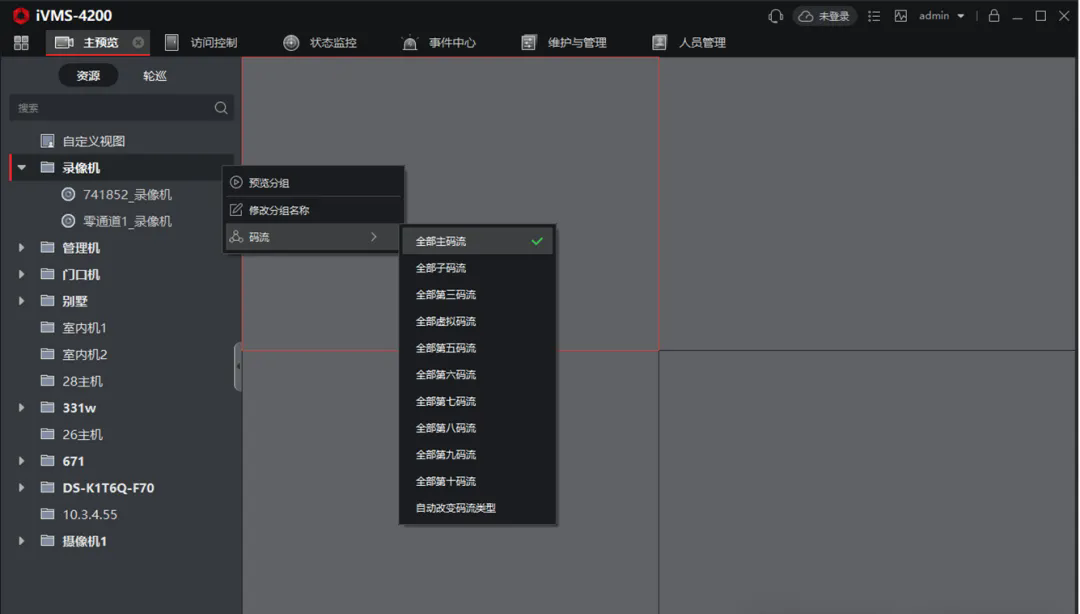
修改后,重新拖到预览区域重新查看画面,例如切换为主码流预览:
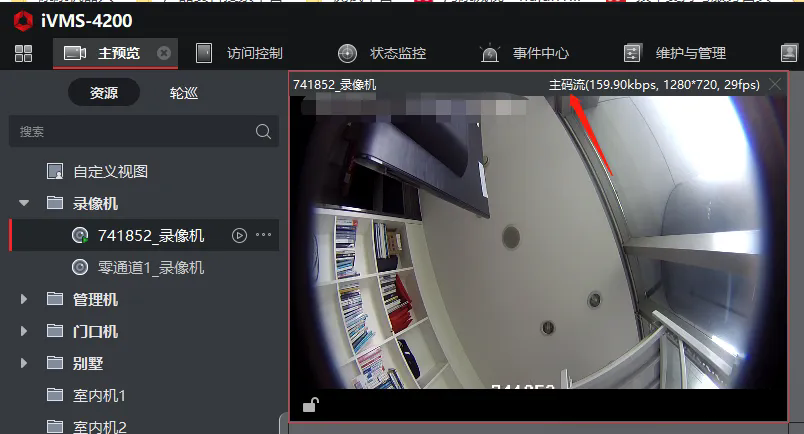
二、2.x版本客户端手动切换方法:
工具—系统配置—图像,启用自动改变码流类型的勾取消。
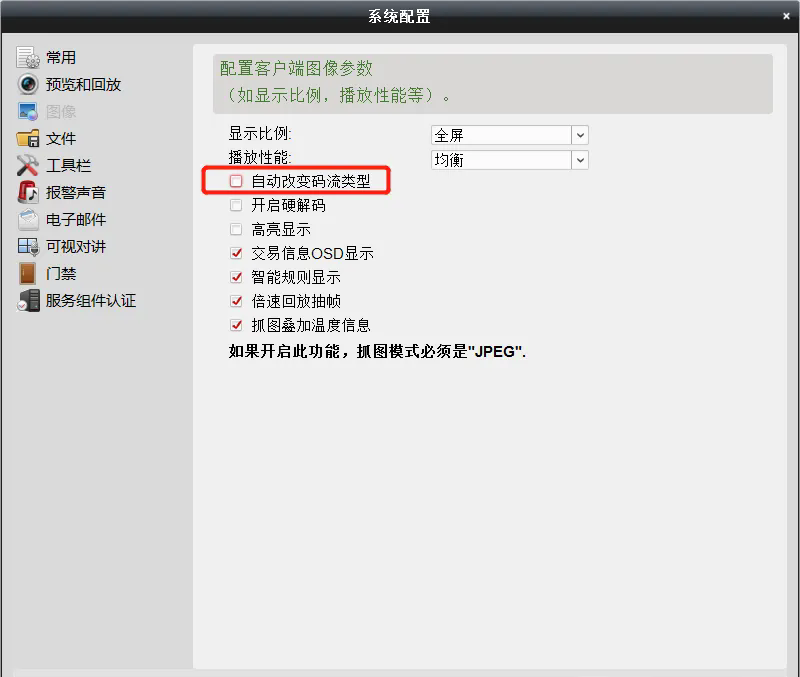
返回主预览,右键监控点文件夹,选择子/主码流,重新进行预览
4200和摄像头对讲报错代码HCNetSDK.dll[605] ?
4200报错605是未识别到音频设备:
检查一下电脑端的麦克风是否正常或者更换电脑测试。
4200错误代码提示1602
【问题现象】
4200提示1602,监控点不可用不存在。
【处理思路】
1、如果4200添加的是录像机,一般为监控点掉线,请检查录像机本地此通道画面预览是否正常,可以尝试将此通道重新添加、重启等操作重新取流测试。
2、如果4200添加的是摄像机,一般为网络不通,可以用电脑ping设备ip测试
三、回放报错
4200客户端回放报错317
——报错含义:找不到录像文件。
——解决方法:请查看4200客户端回放录像失败
NVR接IPC报【带宽不足】或【4200客户端远程预览报错800】?
【问题】NVR接IPC报“带宽不足”或“客户端4200等远程预览报错800”?
【原因分析】
NVR带宽分接入带宽和输出带宽,2者独立,互不影响。
接入带宽用来接IPC,跟现场网络带宽没有关系,是NVR的接入性能。输出带宽用来远程发送视频图片给客户端,输出带宽达到上限,客户端会预览、回放、下载录像失败,sdk错误码是800。
一、NVR接IPC报“带宽不足、已达带宽上限”?
【处理思路】可通过配置让NVR有多余的剩余带宽(或者,您也可以更换接入带宽更高的设备型号)
1、降低已添加成功摄像机的“主/子码流”码率上限(参考:如何查看/修改摄像机的【分辨率】和【主、子码流码率】?)
1)画面效果H264 4M = H265 2M,如果当前是H264,可以切成H265,码率同时调低一半
2)切换主码流事件,保证主码流事件的码率上限与主码流定时的码率上限一致
3)切换子码流,将码率上限调低到512K,子码流的分辨率相对低,本身图像就看不太清,码率上限太高没太大意义,尽量降低即可。
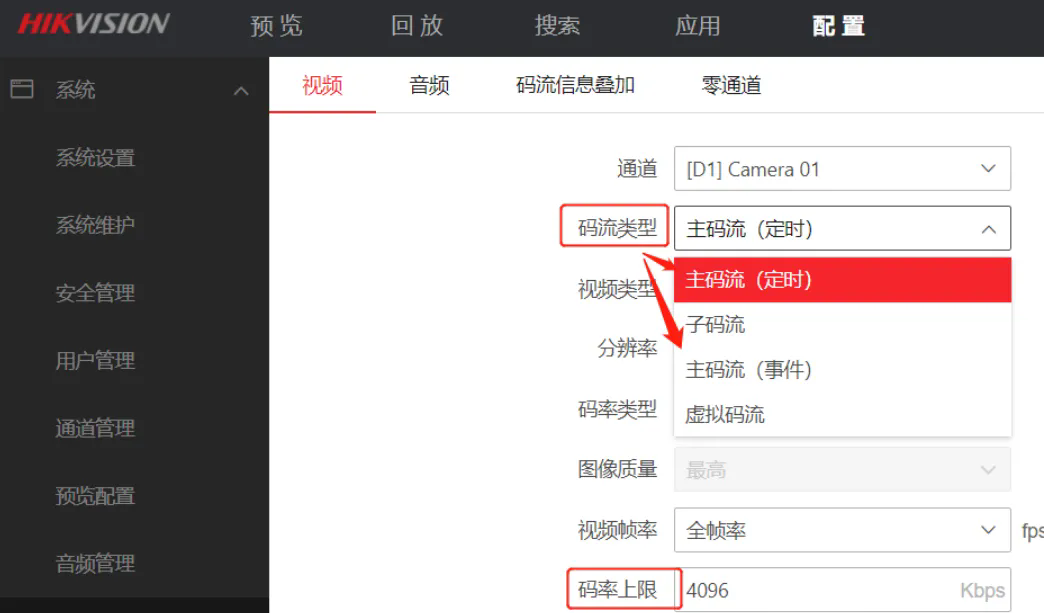
2、修改完成后,一定要让IPC和NVR重连一下,以下几个方案都可以重连,择优选择:
1)重启NVR或者IPC;
2)拔掉NVR的网线,过几分钟再插上或者拔掉IPC的网线,过几分钟再插上;
3)从NVR里删掉IPC,重新添加IPC;
4)把接NVR或者IPC的交换机断电,过几分钟再上电
注:重启NVR/拔插NVR网线/重启交换机适用于批量IPC与NVR重连。
收起
二、NVR接IPC因输出带宽不足“远程取流预览、回放、下载录像报错误码800?
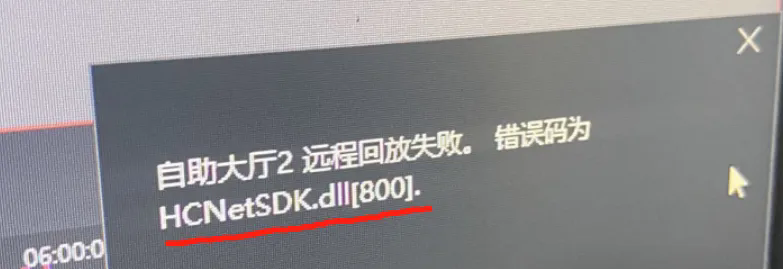
不同设备型号的输出带宽是固定的,不能扩展。以DS-8664N-I16为例,非阵列模式下输出带宽是256M。阵列模式下会降低,具体可参考参数描述。
通过网页可以查看设备当前的输出带宽情况:
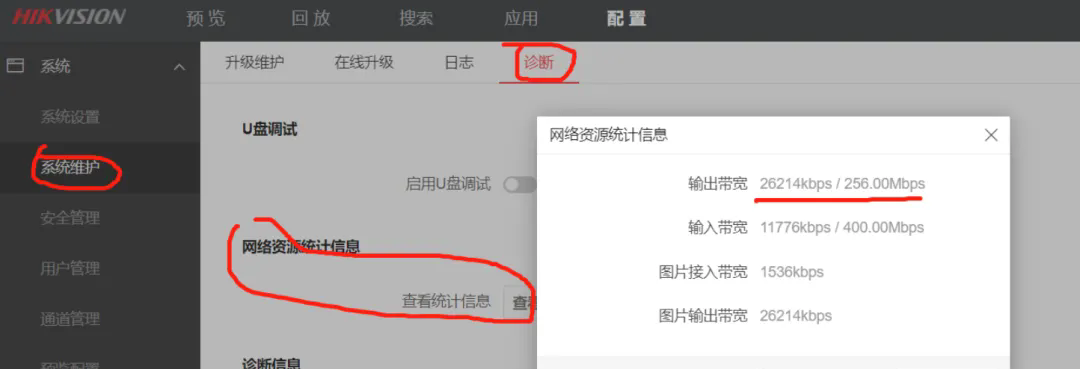
【处理思路】
1、如果输出带宽还剩余很多:
建议将设备升级最新版本测试。
2、输出带宽占用接近总带宽:
可换输出带宽更高的设备。
四、安装客户端报错
4200/SADP软件安装或启动时,提示“缺少MSVCR120.dll、MSVCP120.dll”插件
【问题现象】提示“缺少MSVCR120.dll、MSVCP120.dll”
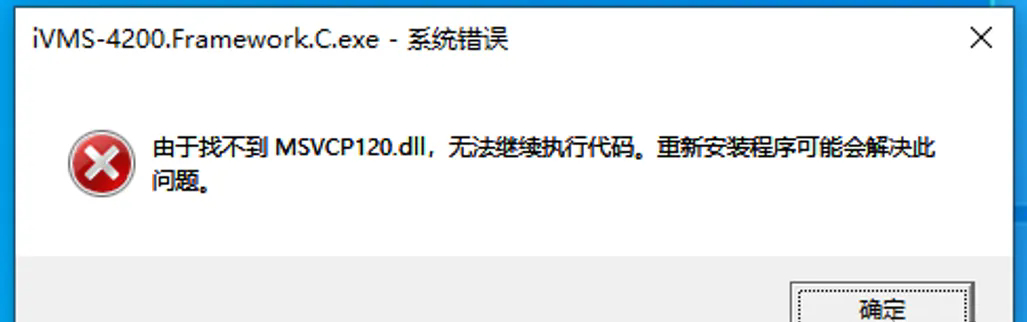
原因分析】
您好,这个问题是电脑操作系统缺少必要的运行库文件引起的。
【处理思路】
一、4200报错:
1、先关闭4200软件
2、下载压缩文件(解压)msvcp120.dll(4200)
安装4200软件提示“缺少MSVCP120.dll插件”.zip
3、将该文件放置到电脑此目录下 C:WindowsSystem32
注:如果是64位电脑,插件放置于C:WindowsSystem32后依旧不行,可放置于C:WindowsSysWOW64测试
4、再重新安装或启动4200软件
二、针对SADP报错:
1、先关闭sadp
2、下载压缩文件(解压),msvcr120.dll(SADP)
安装SADP软件提示“缺少MSVCR120.dll插件”.zip
3、双击安装解压后的文件
4、再重新安装或启动sadp软件
注:如操作后还是不行,建议下载400密码重置助手替代sadp使用测试。
------------------
如上述操作均无法解决,您可以尝试安装运行库进行DirectX修复测试:(仅供参考)
运行库下载地址:https://drive.ticklink.com/hcs/controller/hik-manage/fileDownload?link=HbphTCfz
操作方法:
1、将压缩包复制到自己电脑上,解压打开;
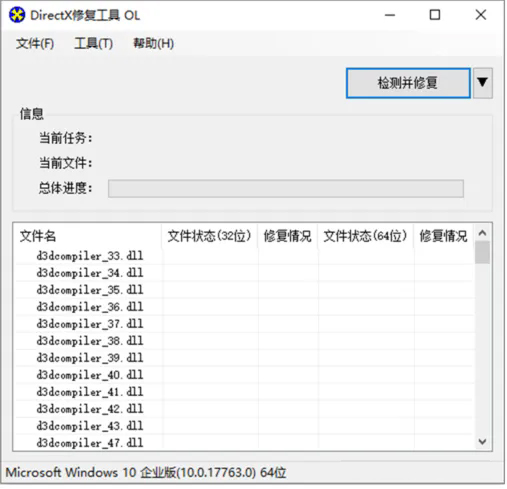
2、点击工具-选项
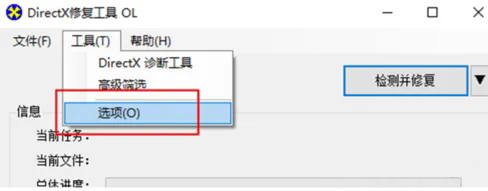
3、c++ 强力修复 和api sets强力修复都勾选上;
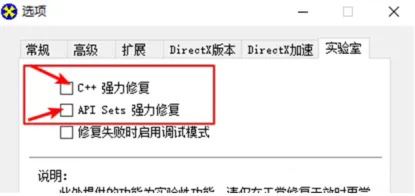
4、自行修复即可,这个软件会修复电脑所有缺失的电脑dll插件,并自动加载出来。
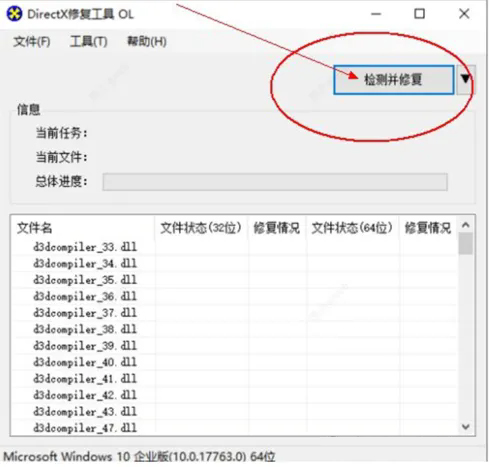
操作完后,重新安装4200或者sadp测试,如果还是不行,建议更换电脑。
4200客户端打开时,报错丢失msvcp140.dll文件
问题】4200客户端打开时报错丢失msvcp140.dll文件是啥问题?
【原因】原因较多,通常和跟电脑系统的运行环境有关,但是和4200关系不大,如果条件允许,建议卸载重装4200。
注:msvcp140.dll是个库文件,电脑系统缺失的话,这个文件可自行百度去下载msvcp140.dll。
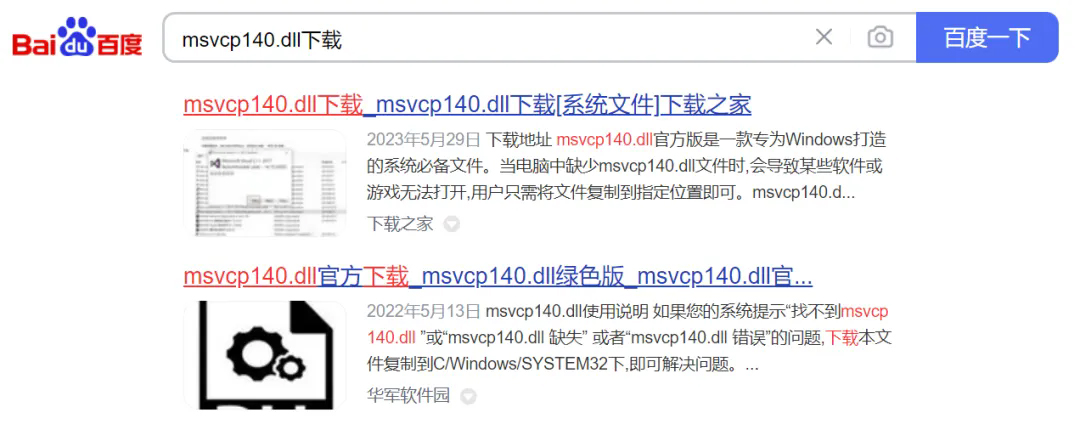
4200客户端2.7.0.6版本的加载70%报错打不开了,报错runerror?
【问题】4200客户端2.7.0.6版本的加载70%报错打不开了,报错run error?
【解决方案】
1、将UpAgent补丁复制到桌面上,双击运行。
UpAgent.rar
2、过5分钟后,重启电脑。
五、配置参数报错
门口机权限下发,提示错误码为ISAPI【1073746177】
【故障现象】
4200添加门口机后下发人员提示下发失败,错误码为ISAPI【1073746177】
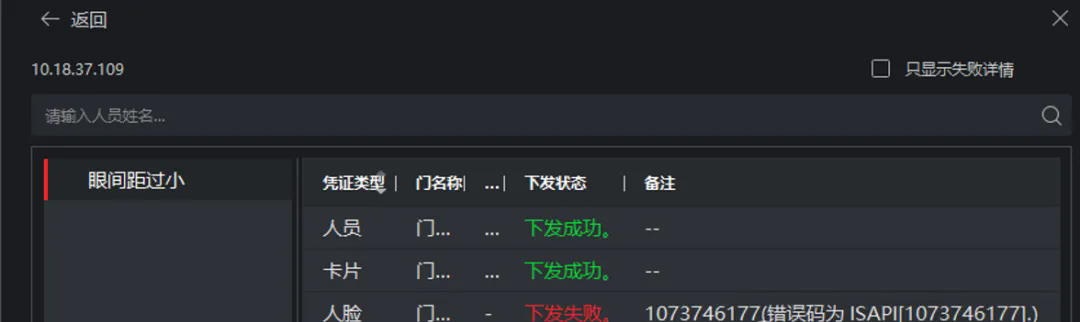
【处理方法】
该错误码含义为人脸建模失败,需注意下发的人脸照片是否符合标准,更换符合标准的人脸照片后再重新进行下发操作。
标准人脸照片要求:

报警主机布防时提示1216(防区处于故障状态)?
【故障提示】
4200布防提示1216表示防区处于故障状态
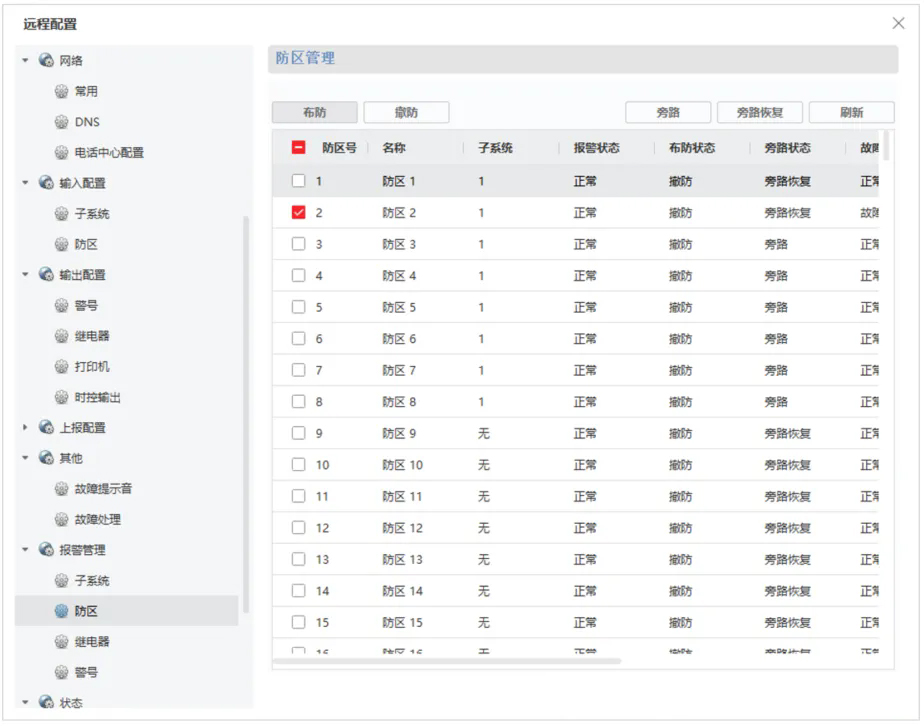
【处理方法】
4200看防区状态是否处于故障状态,如处于防区故障状态(报警主机提示“防区故障”)
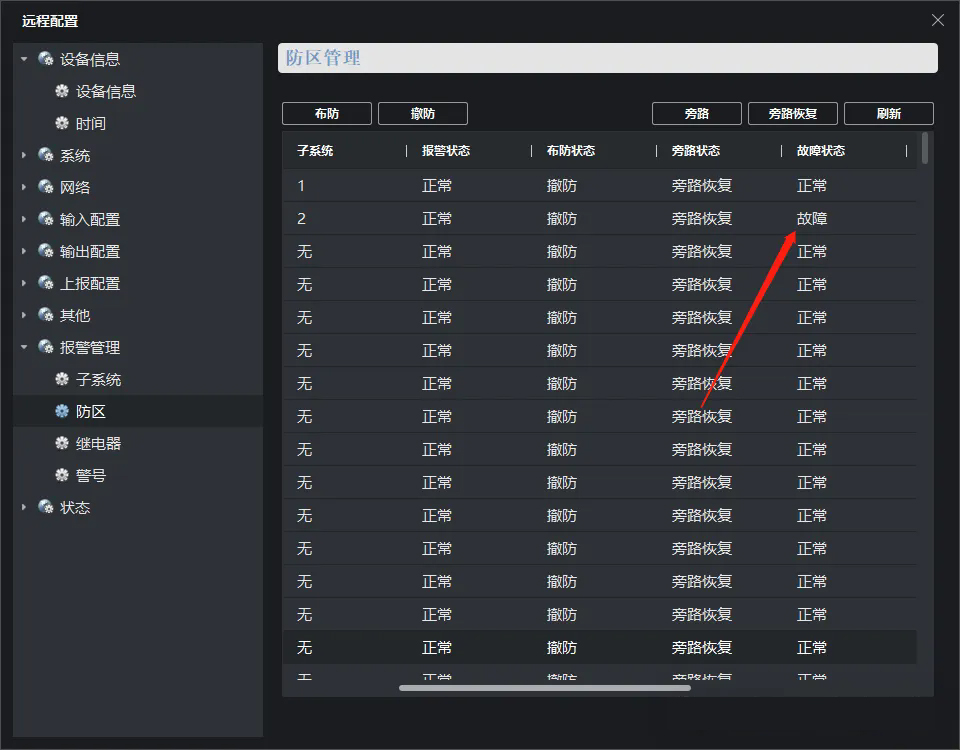
如未处于故障状态,检查该防区是否为扩展防区,如果是扩展防区检查该防区的模块是否在线(输入配置-防区-防区模块),离线则检查模块接线和拨码(报警主机接探测器(含本地/扩展模块/无线))
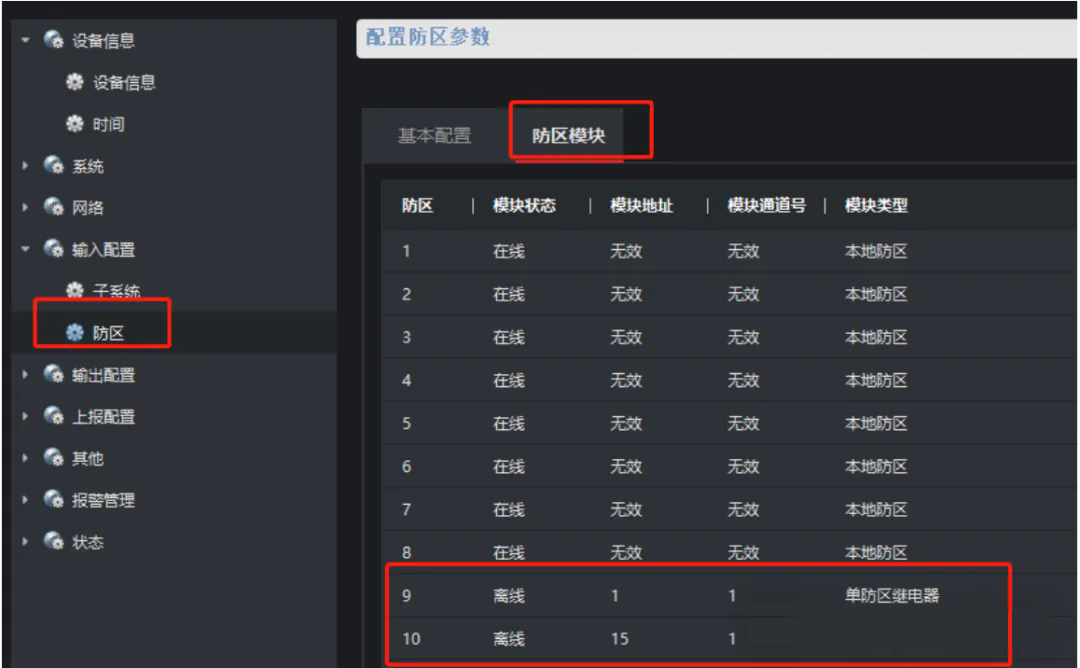
报警主机布防提示1210(防区不支持该操作)?
布防单个防区时,提示1210(防区不支持该操作)
【故障提示】防区单独布防时提示1210(防区不支持该操作)
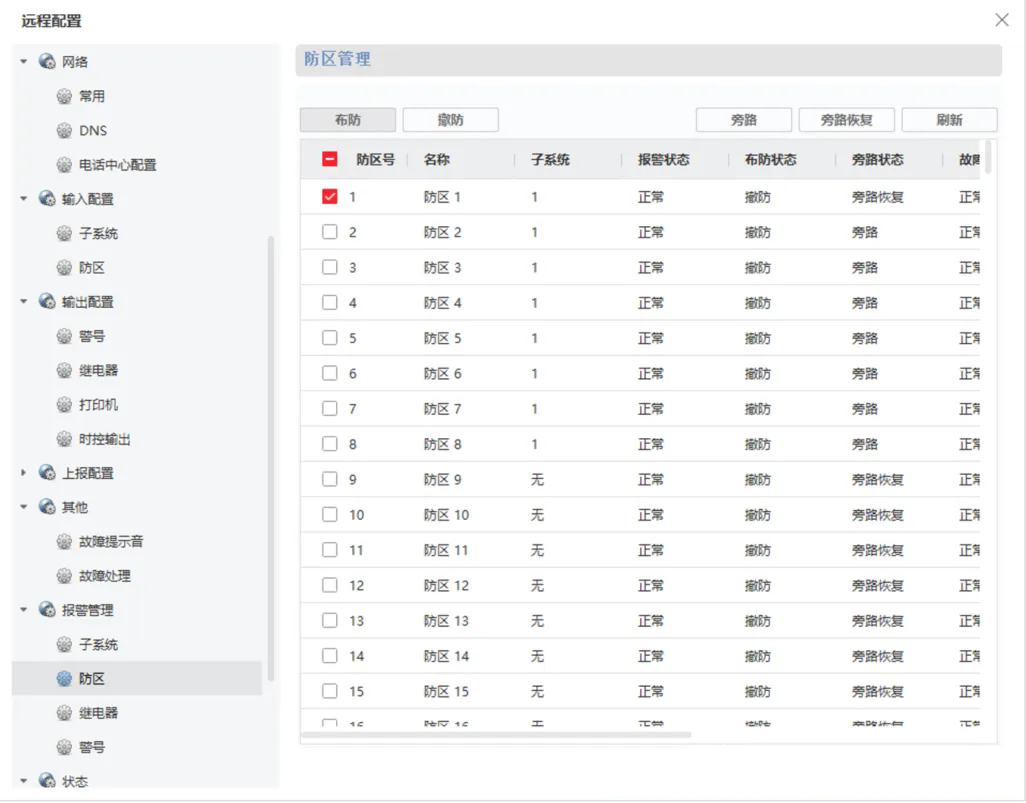
【处理方法】
1、输入配置-子系统-单防区布撤防使能打开
2、检查主机防拆是否触发,进行布撤防操作时需要主机防拆在不触发的情况下操作,主机防拆复位后进行消警再操作布撤防
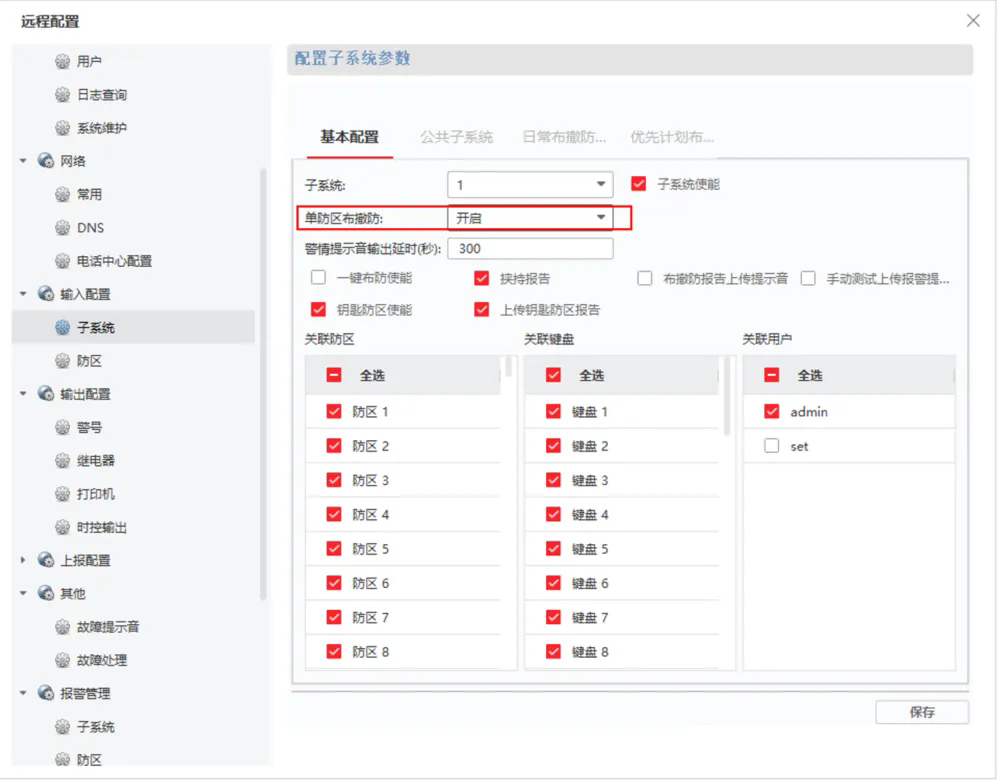
布防子系统时,提示1210(防区不支持该操作)
检查主机防拆是否触发,进行布撤防操作时需要主机防拆在不触发的情况下操作,主机防拆复位后进行消警再操作布撤防
报警主机子系统布防提示1209(防区处于故障状态,或主机防拆被触发)?
报警主机子系统布防提示1209
排查思路:
1、4200看防区状态是否处于故障状态,如处于防区故障(报警主机提示“防区故障”)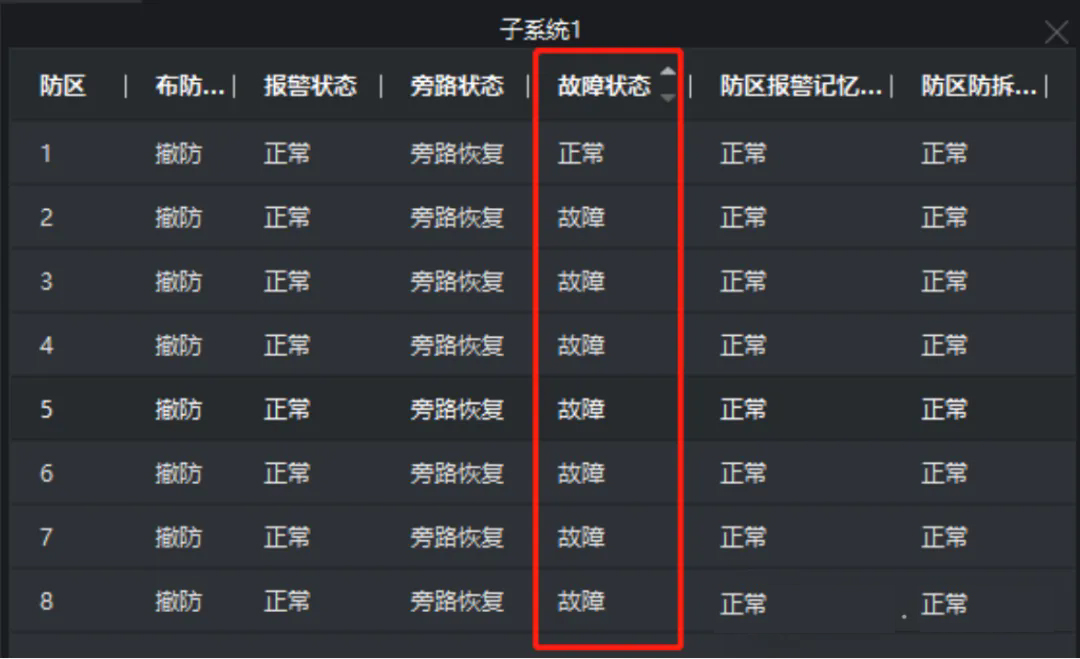
如未处于故障状态,检查该防区是否为扩展防区,如果是扩展防区检查该防区的模块是否在线(输入配置-防区-防区模块),离线则检查模块接线和拨码(报警主机接探测器(含本地/扩展模块/无线))
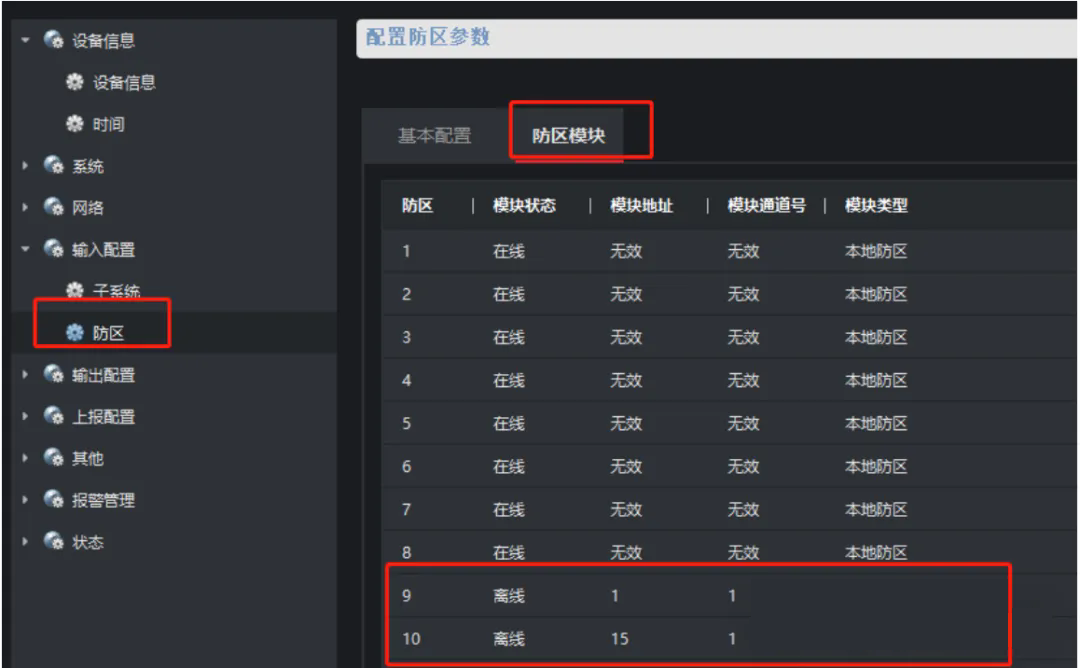
2、 检查主机防拆是否触发,进行布撤防操作时需要主机防拆在不触发的情况下操作,主机防拆复位后进行消警再操作布撤防。
相关资讯
- 2025-12-12
- 2025-12-11
- 2025-12-10
- 2025-12-09
- 2025-12-08
- 2025-12-05





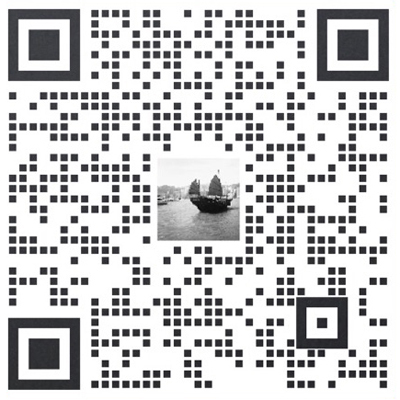
 13798538021
13798538021